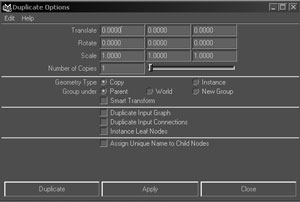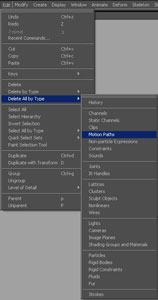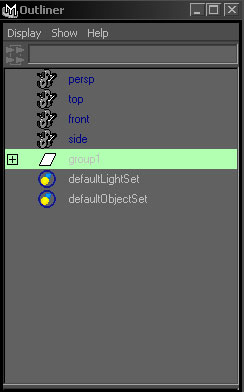واضح آرشیو وب فارسی:تبیان: گزینهDuplicate input graph : می دانید كه اشیا ایجاد شده در محیطMaya یك تاریخچه دارند كه توسط آن می توانید پارامترهای ساخت شی را در هر مرحله كه لازم باشد تغییر دهید . اما اشیایی كه طی عملیات تكثیر ایجاد می شوند فاقد تاریخچه هستند . اما اگر این گزینه را بهنگام عملیات Duplicate فعال نمایید همه اشیا تكثیر شده دارای تاریخچه ساخت می شوند.
واضح آرشیو وب فارسی:تبیان: گزینهDuplicate input graph : می دانید كه اشیا ایجاد شده در محیطMaya یك تاریخچه دارند كه توسط آن می توانید پارامترهای ساخت شی را در هر مرحله كه لازم باشد تغییر دهید . اما اشیایی كه طی عملیات تكثیر ایجاد می شوند فاقد تاریخچه هستند . اما اگر این گزینه را بهنگام عملیات Duplicate فعال نمایید همه اشیا تكثیر شده دارای تاریخچه ساخت می شوند.
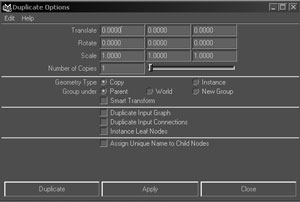
گزینهconnectionsDuplicate input : اگر این گزینه را برای عملیاتDuplicate فعال نمایید , همه پارامترهای شی اصلی به اشیا تكثیر شده كپی می شوند . اما همه اشیا تكثیر شده منحصربفرد بوده و می توانید هریك از آنها را تغییر دهید بدون آنكه تاثیری در سایر اشیا تكثیر شده ایجاد نمایید .حذف اشیا : برای حذف یك شی داخل صحنه كافی است ابتدا آن را انتخاب نموده و سپس كلیدDelete یا كلید فاصله خالی در صفحه كلید را فشار دیهد . یا می توانید بترتیبEdit®Delete در نوار منو را كلیك كنید .
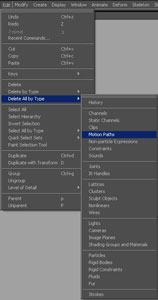
حذف اشیا توسط انواع : داخل منویEdit گزینهDelete all by type قرار دارد كه به كمك آن می توانید همهاشیا از یك نوع داخل صحنه ار خذف نمایید . بعنوان مثال می توانید همه نورها یا دوربین ها یا اتصالات یا مشبك ها را از صحنه حذف نمایید .نقاط اتكا (Pivot points ) : هنگامیكه عملیات تبدیل را بر روی یك شی اجرا می كنید ,دستگیره های سه گانه عملیات در مركز شی قرار دارند .این نقطه همان نقطه اتكای شی است كه گاهی لازم است آن را تغییر دهید . بعنوان مثال برای چرخاندن یك درب مایلید تا نقطه اتكای آن را لبه درب قرار دهید . به كمك كلیدInsert در صفحه كلید می توانید حلات تغییر نقاط اتكای اشیا را درMaya فعال نمایید . البته از همین دكمه برای غیر فعال نمودن ویرایش نقاط اتكا استفاده می كنید . یك شی را انتخاب نموده و سپس بعنوان مثال ابزارMoveرا فعال كنید . دستگیره های تبدیل در مركز شی ظاهر می شوند . اكنون كلیدInsert را فشار دهید . فقط آیكگون نقطه اتكای شی را مشاهده می كنید . سپس می توانید نقطه اتكای شی را كلیك نموده و جابجا نمایید.تنظیم نقاط اتكا : گاهی لازم است تا نقطه اتكای شی را تغییر داده و آن را در یك نقطهخاص قرار دهید . كلیدهای میانبرx ( چسباندن نقطه اتكا به مشبك ) وC ( چسباندن نقطه اتكا به منحنی ها ) وV (چسباندن نقطه اتكا به نقاط ) به شما كمك می كند تا حالت چسبندگی جابجایی نقطه اتكا را بطور موقت فعال نمایید .سلسله مراتب( Hierarchy ) : گاهی چند گروه از اشیا در یك صحنه دارید كه با یكدیگر مرتبط بوده اما بعنوان یك شی واحد تلقی نمی شوند . بعنوان مثال مدل یك ماشین با چهار چرخ آن ارتباط دارد اما چرخها می توانند حركات مستقل داشته باشند .
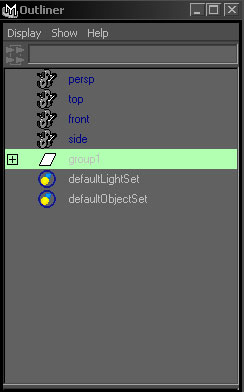
گروه بندی اشیا : هر مجموعه اشیا را می توان انتخاب نموده و آن را به یك گروه تبدیل نمود . بترتیب Edit ®group در نوار منو را كلیك می كند بدین ترتیب یك گره جدید ایجاد و همه اعضای گروه را با یكدیگر مرتبط می سازد .هر گاه این گره را تغییر داده یا اصلاخ نمایید همه اعضای گروه تاثیر می پذیرند. . البته هنوز هم می توانید هر یك از اشیا را بطور مستقل انتخاب نموده و تغییر دهید اما اگر گره را تغییر دهید همه اشیا از این تغییر تاثیر می پذیرند.پیدا كردن یك گروه بسیارساده است . گره مربوط به گروه همیشه بالای نام اعضای آن قرار گرفته و به كمك كلید های پیكانی می توانید داخل یك گروه را پیمایش نمایید . كافی است نام یك عضو گروه را انتخاب نموده و سپس كلید پیكانیUp را كلیك كنید تا كل گروه انتخاب شود.گره مربوط به گروه همواره نقش پدر را داشته و اعضای گروه نقش فرزند را دارند .پدرها و فرزندها در یك سلسله مراتب واكنش متقابل دارند. اگر پدرها تغیر نمایند , فرزندها باید از این تغییر تبعیت نمایند . اما تغییر مستقل در یك فرزند تغییری در پدر نخواهد داشت . بدین ترتیب هر نوع تبدیل یا متحرك سازی كه به یك گره پدر اجرا می كنید بطور خودكار به اشیا فرزند آن گره اجرا خواهد شد .در عین حال می توانید هر یك از اشیا فرزند را بطور مستقل تبدیل یا متحرك سازی نمایید . با همین روش میتوانید گره مربوط به یك گروهرا متحرك سازی نموده تا همه اعضای گروه از این تغییر تبعیت داشته باشند و در عین حال می توانید هر یك از اعضای گروه را بطور مستقل متحرك سازی نمایید.هنگامیكه یك شی جدید در محیطMaya ایجاد می كنید یك گرهShape به یك گرهTransform پیوند باقی می یابد تاشی را تعریف نماید. گره شكل یا Shape تعریف كننده شكل هندسی شی است و گرهTransform مشخصات تبدیلات شی را نشان می دهد . هرگاه یك گروه ایجاد نمایید و درواقع یك گره ایجاد می شود كه تبدیل آن تهی است و فاقد گره Shape است . بهمین دلیل چیزی وجود ندارد تاگروه بتوان رندر نمود. اما گروه می تواند بعنوان پدر یا فرزند اشیا دیگر قرار گرفته تا سازماندهی و متحرك سازی صحنه را ساده تر انجام دهید.مهدی بندری
این صفحه را در گوگل محبوب کنید
[ارسال شده از: تبیان]
[مشاهده در: www.tebyan.net]
[تعداد بازديد از اين مطلب: 647]